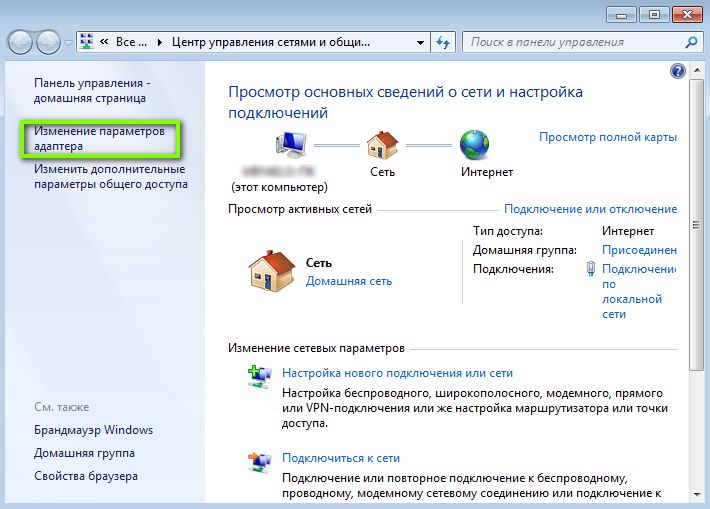- Что делать, если вы забыли пароль от Wi-Fi
- В свойствах беспроводных сетей
- При помощи программы WirelessKeyView
- Посмотреть пароль в настройках роутера
- С помощью телефона
- С помощью программы WiFi Key Recovery
- WiFi постоянно просит пароль на соединение. [Решено]
- подскажите у меня WIFI и вдруг он начал требовать пароль защиты (ключ WEP шифрования) где его узнать что делать помогите
Что делать, если вы забыли пароль от Wi-Fi
Вопрошание «Как быть, если вдруг забыл пароль от Wi-Fi?» по популярности не уступает извечным русским вопросам «Кто виноват?» и «Что делать?». Современные люди настолько привыкли к Интернету, который позволяет за считанные секунды узнать все на свете, что стали гораздо реже полагаться на собственную память. И действительно, зачем помнить число Пи до восьмого знака после запятой, если точное его значение можно узнать, введя в интернет-обозревателе соответствующий поисковый запрос?
С данными для входа в свои аккаунты в соцсетях дела обстоят сложнее. Аналогичное справедливо и для пароля к Wi-Fi. Если забыл пароль от своей беспроводной сети, всеведущий Google тут уже ничем не поможет. Конечно, вы всегда можете сбросить настройки маршрутизатора, но тогда настраивать его придется с нуля. Лучше воспользуйтесь одним из способов узнать пароль от вайфая, изложенных ниже.
В свойствах беспроводных сетей
К счастью для вас, Windows сохраняет пароль от сетей, к которым вы подключаетесь. Поэтому узнать забытый пароль от Wi-Fi стандартными средствами ОС можно следующим образом:
- Чтобы зайти в «Центр управления сетями и общим доступом», щелкните по значку сетевых подключений на панели задач правой кнопкой мышки, выберите соответствующую строчку. Можете щелкнуть по иконке левой кнопкой мышки и в открывшемся окне, в нижней его части, кликнуть по ссылке.
- Кликнув по строчке «Изменение параметров адаптера» слева, вы перейдете в окно со списком подключений. Открыть его можно и альтернативным способом: одновременно нажмите на клавиши Win и R, затем в окне «Выполнить» напечатайте ncpa.cpl и нажмите на Enter.
- Щелкните по значку беспроводного адаптера, который используется для подключения к Сети, правой кнопкой мышки, после чего выберите строчку «Состояние».
- Щелкните по кнопке «Свойства беспроводной сети».
- Выберите вкладку под названием «Безопасность», где можно будет увидеть сохраненный пароль. Чтобы отобразить его, поставьте галочку в чекбоксе «Отображать вводимые знаки».
При помощи программы WirelessKeyView
Чекбокс «Отображать вводимые знаки» может быть неактивен. В таком случае вам поможет бесплатная программа WirelessKeyView (только для Windows), которая сканирует реестр на предмет сохраненных паролей к беспроводным сетям:
- Загрузите на компьютер упомянутую выше утилиту, распакуйте из архива в любое место. Установка не требуется.
- Запустите программу.
- Пароли к беспроводным сетям будут отображены в столбце Key (ASCII).
Если вы пользователь домашнего компьютера под управлением Windows XP, используйте пароль из столбца Key (Hex). Он заметно длиннее, чем ключ в ASCII, но к вашей сети подойдет.
Посмотреть пароль в настройках роутера
Чтобы зайти в настройки роутера, напечатайте IP-адрес устройства в адресной строке браузера. Как правило, это 192.168.1.1, но IP-адрес может иметь и иное значение. Если же этот адрес не подошел, узнать IP роутера вы можете:
- найдя его в инструкции к маршрутизатору;
- осмотрев корпус аппарата на предмет наличия наклейки с указанным на ней IP (иногда на наклейках пишут и логин с паролем);
Зайти в свойства беспроводного подключения можно таким образом: перейдите сначала в «Центр управления сетями и общим доступом», потом щелкните левой кнопкой мыши по строке «Изменение параметров адаптера», правой – по подключению, выберите строку «Состояние», щелкните по кнопочке «Сведения». IP-адрес маршрутизатора отображается напротив строки, именуемой «Шлюз по умолчанию IPv4».
Узнав IP-адрес роутера, введите его в адресную строку интернет-обозревателя, после чего откроется окно входа в настройки маршрутизатора, где необходимо ввести логин с паролем. Производители роутеров, как правило, используют одинаковые логин и пароль – admin. Иногда вместо пароля надо вписать слова password или pass либо вовсе оставить это поле пустым. Информацию о стандартных паролях и логинах для аппаратов разных марок можно отыскать в Интернете.
Если же вы поменяли заводские логин и пароль и «благополучно» их забыли, придется сбрасывать настройки роутера при помощи малюсенькой кнопки Reset на его корпусе. После чего устройство придется настраивать с нуля.
Зайдя в настройки браузера, нужно найти соответствующий раздел меню. Например, если вы пользуетесь маршрутизатором Huawei HG530, тогда кликайте по категории Basic и выбирайте подкатегорию Wireless Lan. Пароль от Wi-Fi вы можете увидеть напротив строки Pre-Shared Key. Однако имейте в виду: в роутерах других марок меню может выглядеть совсем по-другому.
С помощью телефона
Если вы обладаете подключенным к Wi-Fi смартфоном, работающим под управлением Android, узнать пароль от вайфая можно при помощи него. Только следует сразу отметить, что этот способ поможет только обладателям рутированных аппаратов. Получить root-права можно, установив на смартфон рутированную прошивку, но гораздо быстрее и легче скачать и установить программу SuperSU, которая, кстати, есть на Google Play.
- Убедившись, что Wi-Fi работает, откройте любой файловый менеджер, допустим, ES File Explorer.
- Перейдите в корневой каталог, затем в папку Data.
- Перейдите в директорию Misc, затем – Wifi.
- Найдите файл конфигурации под названием wpa_supplicant.conf. Открыть его можно при помощи любого ридера, в том числе и встроенного в ES File Manager.
- Найдите название сети в строке ssid=”название_сети” в кавычках. В следующей строке (psk=”ваш_пароль”) находится искомый пароль от Wi-Fi, опять же, в кавычках.
С помощью программы WiFi Key Recovery
Если опасаетесь случайно удалить что-нибудь не то, скачайте с Google Play программу WiFi Key Recovery. Она тоже требует root-права, но зато информацию о беспроводном подключении выводит на экран без лишних действий.
WiFi постоянно просит пароль на соединение. [Решено]
Проблема:
Время от времени отключается WiFi соединение и система просит ввести пароль для него. Если в окне нажать отмена и законнектиться просто из списка сетей (клик по значку WiFi в трее), то всё коннектится без необходимостя повторного ввода пароля и работает дальше до следующего подобного сбоя, до которого может пройти от нескольких секунд до нескольких минут.
Пароль для вайфай, судя по всему, хранится в KWallet (при старте после логина появляется запрос в KWallet, написано, что KDE5 хочет получить доступ и соединение с вайфаем не установится, пока я не введу пароль).
Началось такое где-то неделю назад, вероятно после какого-то обновления.
Как избавиться от подобных запросов пароля?
Карточка: Qualcomm Atheros AR9462 Wireless Network Adapter (rev 01)
При первом запросе kwallet надо было оставить пароль пустым, он никогда больше ничего не спрашивал бы.
Сейчас можно открыть менеджер бумажника и задать новый пустой пароль. Конечно если у вас нет паранойи на счет безпарольного применения/хранения паролей в системе.
А перезапрашивает потому что видимо не устойчивое соединение, после переподключения запрос.
Спасибо, попробую. Паранойи пока нет, пароль на KWallet убрал.
А перезапрашивает потому что видимо не устойчивое соединение, после переподключения запрос.
Ну, я конечно допускаю, что возможно оно неустойчивое — хотя это ещё отдельно разбираться надо. Но мне не понятно, зачем спрашивать у меня пароль на сеть, если он сохранен в системе?
Но мне не понятно, зачем спрашивать у меня пароль на сеть, если он сохранен в системе?
Так он сохранен в бумажнике на который стоит пароль. потому и спрашивает пароль к бумажнику. При первом же запросе в новой системе просто оставляйте пароль к бумажнику пустым и в дальнейшем попросту будут запросы на сохранение в бумажник, но без ввода пароля. Также можете создать несколько бумажников, и дополнительный запаролить для хранения ответственного чего нибудь и свободно недоступного.
Так в том то и дело, что спрашивал он пароль не к бумажнику, а на саму сеть. К бумажнику он один раз при логине получил доступ и всё (у меня так было настроено, вроде это по-умолчанию).
Он же сам находит пароль на сеть, если я подключаюсь к ней, кликая на значок вайфая в трее.
Такое ощущение, что при сбое коннекта он делает запрос в бумажник, но не дожидается ответа и сразу спрашивает меня о пароле. А если я коннекчусь через значок в трее, то он спокойно дожидается ответа и использует полученный из бумажника пароль, не спрашивая меня о нём.
P.S. с момента снятия пароля с бумажника запросов не было ещё.
вот как я помню, бумажник имеет таймаут, и потом просто не дает ответы.
Кажется, были такие жалобы, но уж точно не помню ибо не слежу за этим.
Странно, но сейчас после перезагрузки пароль старый возвращается. Куда-то надо нажать, чтобы он сохранился навсегда? несколько раз пробовал.
Проблема решилась сама собой после очередных обновлений. Теперь для реконнекта вайфай не просит пароль, просто реконнектится. Наблюдал воочию смену соответствующих значков в трее.
ЗЫ Пароль для бумажника сбросить не удалось, но это не критично.
подскажите у меня WIFI и вдруг он начал требовать пароль защиты (ключ WEP шифрования) где его узнать что делать помогите
у тебя WI FI роутер и ты подключаешся к нему с компьютера/ др. устройства и роутер требует ключь?? ?
если настройки безопасности роутера не былы изменены с заводских на свои, то любой человек мог войти в роутер и изменить настройки безопасности (по умолчанию ник administrator пароль administrator)
в данном случае необходимо сбросить настройки роутера на заводские (кнопкой резет) и настроить роутер по новой, (настройки интернета и WI FI) так же необходимо поменять пароль на вход к интерфейсу роутера и задать настройки безопасности WI FI можно поставить просто пароль, а можно и ключь, потом настроить соединение компа/устройства и WI FI
в инструкции роутера должно быть всё прописано
кстати именно из за способа взлома описанного в предыдущем ответе лучше всего ставить :парольная фраза WPA/WPA2 и вводить свой пароль, логику машинного шифрования вскрыть проще
ещё можно забить в сетевые соединения фиксированные ip адреса, тогда помимо пароль надо будет ввести ещё и правильный ip
Пароль устанавливается при настройке роутера (передающего сигнал) и, если вы его не знаете, узнать можно у того кто настраивал, или же вы пытаетесь подключиться не к своей сети.
Если сбой только в устройстве (телефоне) и есть подключенное другое устройство которое работает, у меня например нот бук, то в 7 версии активируйте значок вай-фай в углу, откроется окно, в нем выбираете свою сеть, наводите курсор и правой кнопкой мышки выбираете «свойства» выйдет окно «безопасность» ставите галочку «отображать вводимые знаки и видите пароль своего роутера